Langkah-langkah
Penginstalan Adobe Photoshop cs6.
Pertama carilah file setup atau file installar Adobe CS6
Master Collection pada komputer atau laptop kita. Sebagai contoh cermatilah gambar
dibawah ini:
Jika sudah kita
temukan, kliklah file Set-up tersebut 2 kali.
Tunggulah proses ini
berlangsung sampai akhirnya muncul tampilan seperti ini:
Klik pada bagian Try (aktivasi agar menjadi Full Version
setelah selesai dinstall)
Klik tombol Accept. Untuk dapat menginstallnya,
kita harus login dahulu dengan akun atau ID adobe kita. Jika belum pernah
mendaftar sebagai member disitus adobe.
Jika sudah punya akun
di situs resmi Adobe, maka masukanlah email dan password. Kemudian klik tombol Sign In.
Disini anda bisa
memilih, softwre adobe apa saja yang ingin kita install. Caranya centanglah
pada list yang terdapat pada kotak diatas sesuai kebutuhan kita. Tapi jika
ingin menginstall semuanya, centanglah pada kotak CS6 Master Collection (lihat pada pojok kiri atas. Setelah
itu klik tombol Install.
Sekarang kita tinggal
menunggu porses instalasi ini complete 100%. Dan ini memang cukup lama,
tergantung jumlah software adobe yang kita centang sebelumnya.
Proses instalasi selesai. Kemudian klik close. Adobe
Photoshop cs6 siap digunakan.
Setelah sebelumnya kita selesai menginstall Adobe
Photoshop CS6 , maka sekarang kita sudah bisa membukanya dengan caranya:
Sekarang kliklah pada
ikon Start Menu (gambar logo Windows) pada pojok kiri
bawah. Kemudian kliklah pada menu All
Program tepat diatasnya. Setelah
itu carilah folderAdobe CS6 Master Collection. Maka kliklah salah satu
programnya. Pada contoh ini saya mengklik ikon aplikasi Adobe PhotoshopCS6.
Setelah gambar ini
muncul, karena program ini maih trial, maka kliklah tombol Start Trial.
Tampak jendela proses
loading Adobe Photoshop CS6 mulai terbuka. Tunggulah beberapa saat, sampai
muncul tampilan seperti dibawah ini:
Jika muncul kotak
dialog seperti gambar diatas, maka centanglah kotak Dont show again. Kemudian
kliklah OK. Maka begitu
kotak dialog tersebut hilang, itu artinya anda sudah bisa mulai bekerja dengan
Adobe Photoshop CS6 ini.
Sumber : Uncle Google
Sumber : Uncle Google





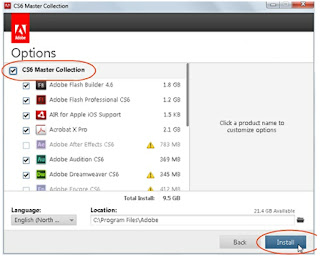






Tidak ada komentar:
Posting Komentar